- 在女人上面怎么成为真正的男人 1个简单易行的方法揭秘 男人必看! 帮助用户解决问题
- PPT转视频教程:3步将PPT文件转为视频格式(附背景音乐添加) ppt转换视频
- MKV无损分割教程:音轨字幕同步切割,保留原画质! 视频转换器
- 微信AUD语音怎么转MP3?支持批量处理的音频转换方法 电脑应用
- 2D视频转3D超简单!一学就会的3D视频转换教程 视频转换器
- GIF编辑技巧:背景透明处理与自定义背景替换教程 视频转换器
- 如何将mp3转51单片机识别的文件 电脑应用
- 字幕文件制作指南:SRT/SSA/ASS格式字体样式与位置调整方法 视频转换器
- 刻录加密DVD防复制技巧:手把手教你加密光盘制作方法 常用软件
- 光盘加密软件推荐:如何刻录防复制的加密光盘及制作ISO文件教程 视频转换器
- 获取的GIF素材背景不透明,推荐使用专用GIF处理工具(非Photoshop等大型软件) 视频转换器
假如你要剪辑一个视频,只保留其中的某个部分可以用到这款截取视频的软件
狸窝 复制 收藏 保存到桌面 快速找教程方案 反馈需求 社会主义核心价值观 在线客服 马上注册 升级VIP
假如你要剪辑一个视频,只保留其中的某个部分,并且你需要精确到秒数,首先需要设置起止时间,然后再删除选中的部分。今天我们将介绍一些可以用来截取视频的软件。
剪切视频是一种简单的操作,类似于将视频切成几段,只保留你想要的部分。对于例子来说,如果一个视频有50秒,你想要删除其中的第20秒至第40秒的部分,只保留其他片段。这就需要使用截取视频的功能了。
剪切视频是一种简单的操作,类似于将视频切成几段,只保留你想要的部分。对于例子来说,如果一个视频有50秒,你想要删除其中的第20秒至第40秒的部分,只保留其他片段。这就需要使用截取视频的功能了。
双击运行软件,点击软件主界面上的“高级分割”。在运行软件的时候会出现要注册的提示信息,大家把记事本中的注册码复制粘贴到界面的相应位置,然后点击继续就行了。记事本文件大家根据上面的地址下载,打开后就能发现注册码了。
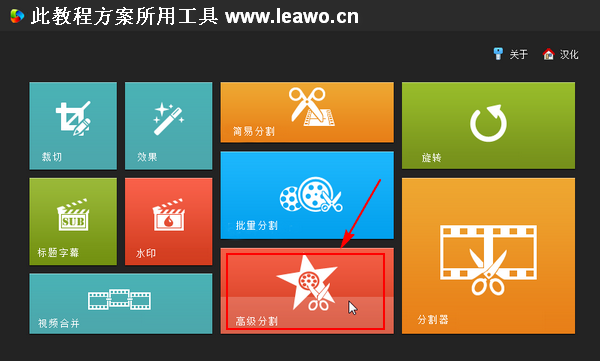
点击界面上的“添加文件”,在打开对话框中选择要添加图片水印的视频素材,然后点击“打开”。(这个工具很适合新手小白,操作简单,并且功能齐全。)
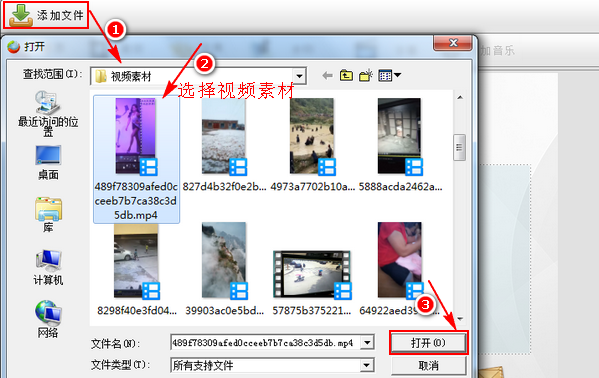
视频分割的时候有两种模式,这里选择“清除所选部分”,然后再选择要清除的视频位置。选择要清除视频位置的方法有两种,一是直接拖动播放进度条两端的“ ”按钮,左边的表示开始时间,右边的表示结束时间;第二种就是直接输入要清除部分的起止时间。这两种方法自己选择一种进行操作就行了。
”按钮,左边的表示开始时间,右边的表示结束时间;第二种就是直接输入要清除部分的起止时间。这两种方法自己选择一种进行操作就行了。
 ”按钮,左边的表示开始时间,右边的表示结束时间;第二种就是直接输入要清除部分的起止时间。这两种方法自己选择一种进行操作就行了。
”按钮,左边的表示开始时间,右边的表示结束时间;第二种就是直接输入要清除部分的起止时间。这两种方法自己选择一种进行操作就行了。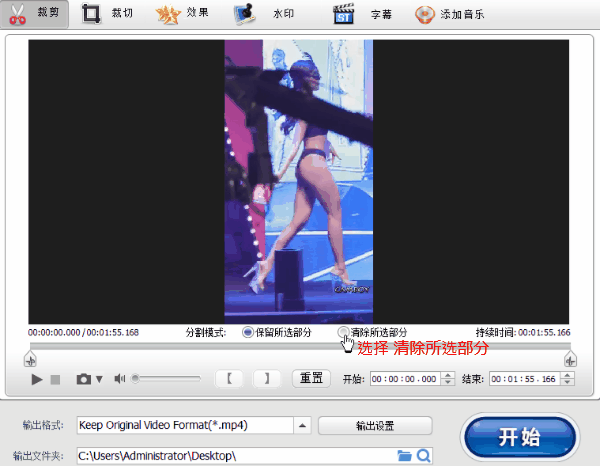
下图中播放进度条上所展示的部分就是等下要清除的视频部分,除了视频中的这段内容,其余视频内容将会保存输出。在界面下方设置视频输出的格式和输出文件夹,最后点击“开始”按钮。大家不要再有什么软件能截取视频这样的疑惑了,我们这里已经解决了哈。
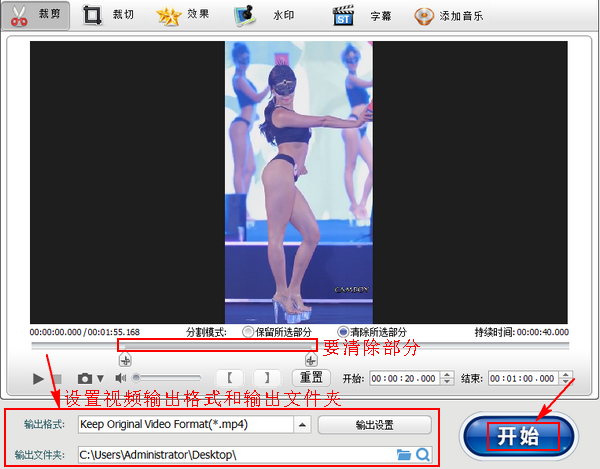
界面下方会显示视频转换输出的进度,根据视频的大小,输出所需时间也会有所不同,不过一般情况下视频输出的速度都还是挺快的。视频输出完成后会有相应的提示,可以选择打开视频输出所在的位置,也可以选择关闭当前提示界面。
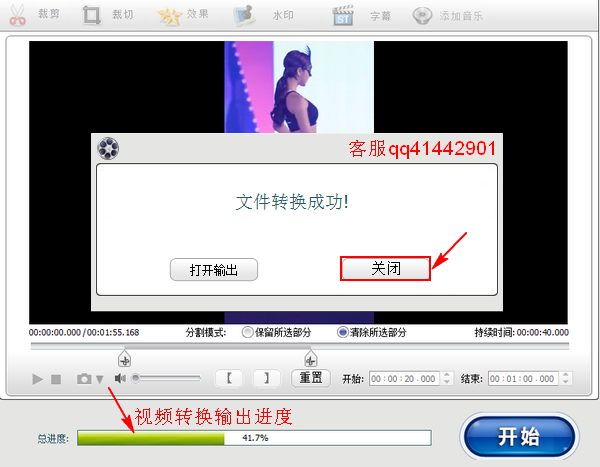
在选择要清除的视频内容后,可以对要清除的视频部分进行预览,预览后如果觉得不满意,还可以再调整清除视频的起止时间,直到满意为止。选择清除视频部分的方法有两种,大家自己选择一种进行操作即可,但是不要两种方法同时操作。看到这里,应该对什么软件能截取视频,有个正确的认知了。
如果你打算保留视频中的特定部分内容,请在上述操作中选择“保留所选部分”作为分割模式。这种方式与之前提到的保存视频部分内容的操作类似,但效果截然不同。在实施操作时,请务必仔细观察,以免弄错。
狸窝是帮助用户解决问题 提供教程解决方案 在这个过程中有使用我们自己开发的软件 也有网上找的工具 只要帮助用户解决问题就好!在这个过程中我们的教程方案写作老师比较辛苦 有时为了一个教程要试验测试好几天及连续加班多日, 而大家的赞赏是一种肯定和表扬 不在于多少|打赏随意|只要你开心, 更像征一种鞭策和鼓励!!!
